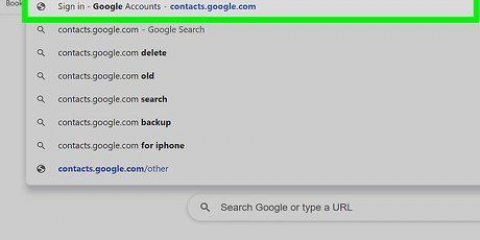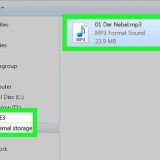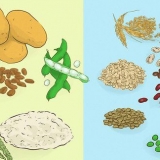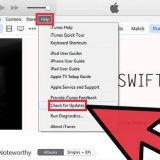Blokker spam i gmail
Innhold
Hvis du bruker Gmail-kontoen din til å logge på andre nettsteder og tjenester som Facebook, Tagged, Dropbox, vil innboksen din bli bombardert med søppel- og spammeldinger over tid. Denne artikkelen vil forklare hvordan du stopper slik spam og hvordan du holder deg organisert til tross for uønskede meldinger. Du kan også rydde opp og forbedre Gmail-opplevelsen din ved å blokkere annonser.
Trinn
Del 1 av 4: Stoppe spam fra starten

1. Start utenfor Gmail. Når du bruker Gmail til å opprette kontoer eller pålogginger for andre nettsteder, sørg for at disse nettstedene ikke sender e-post til Gmail-innboksen din. Hvis du stoler på nettstedet og ønsker å motta oppdateringer, er det greit å la nettstedet sende e-post. Men ikke merk av i boksen som sier "tillat meg å sende oppdateringer til Gmail" hvis du synes det er smartere.
Del 2 av 4: Bruk av filtre i Gmail

1. Stopp spam-e-post med filtre. Dette er den enkleste måten å stoppe spam-e-poster på. Hvis du tror at et bestemt nettsted sender spam til innboksen din, kan du angi et filter som følger:

2. Klikk på pil ned i søkefeltet øverst på siden. Et vindu vises med muligheten til å spesifisere søkekriteriene dine.

3. Skriv inn søkekriteriene dine. Hvis du vil sjekke om søket var vellykket, klikker du på Søk-knappen. Hvis du klikker på pil ned igjen, kommer du tilbake til vinduet med de samme søkekriteriene du skrev inn.

4. Klikk på Opprett filter for dette søket nederst i søkefeltet.

5. Velg handlingen du vil utføre for disse meldingene. Gjør dette ved å merke av i den aktuelle boksen. (I tilfelle av spam-e-poster, anbefales det å krysse av for `Slett det`.)

6. Klikk på Opprett filter.
Del 3 av 4: Sletting av spam-e-poster

1. Flagg søppelpostene fra bestemte nettsteder eller personer.

2. Klikk på Spam-koblingen til venstre på Gmail-siden. (Hvis du ikke ser Spam på venstre side av Gmail-siden, klikker du på Mer-rullegardinmenyen nederst på listen over etiketter.)

3. Velg meldingene du vil slette, og klikk på Slett permanent. Eller slett alt ved å klikke Slett alle spam-meldinger nå.
Gmail vil lære at enkelte meldinger er spam, og i fremtiden vil den behandle disse meldingene som sådan. Men programmet vil også gjøre feil; uåpnede e-poster som du ennå ikke har sett og som du sletter i en opprydding vil bli ansett som spam. Du må fjerne slike e-poster fra søppelpostmappen for å sikre at Gmail lar disse meldingene være i fred.
Del 4 av 4: Organiser Gmail med etiketter

1. Sorter e-postene dine for å hjelpe deg med å prioritere. Gmail har tre kategorier av e-poster for innkommende meldinger. Disse er `Primær`, `Sosial` og `Reklame`. Du kan legge til flere kategorier eller slå sammen flere til én kategori. Ved å lage etiketter vil du kunne finne ut hvilken e-post som er spam og hvilken e-post som er viktig.

2. Legg til etiketter i Innstillinger. Gå til Innstillinger -> Etiketter -> Opprett ny etikett. Når du oppretter en etikett, kan du velge en e-post og angi at den skal sendes til en bestemt etikett ved mottak. Gjør dette ved å klikke på pil ned ved siden av søkeboksen og skrive inn e-postadressen eller en gruppe eller setning.
Artikler om emnet "Blokker spam i gmail"
Оцените, пожалуйста статью
Populær